【初心者必見】Word Press 知識を一冊の本でインプット

「いちばんやさしWord Press入門教室」の紹介です♪
きっとこの記事を見ているあなたは、ブログを初めて開設を考えている、または開設はしたが細かな詳細について知りたい方ではないでしょうか。Word Pressの使い方や設定をこの一冊の本で解決いたしますよ(^。^)
超初心者でパソコンの苦手なWord Pressって何?HTML、CSS ???私でもこの本に出会う事でWord Pressの使い方が解決できて、最後には自分のサイトをアレンジするところまで一人でできるよになりました。

「いちばんやさしWord Press入門教室」こんな人におすすめ
・これからブログを始める方
・Word Pressを一から学びたい方
・ブログ本な選択に迷っている方
生徒と先生の会話を吹き出し表現により読者に緊張感をいい意味で与えていないところが好感度UP⤴︎でとても読みやすいのが良い。
この記事のまとめ
①Webサイト作りの基本とWord Pressの概要を知る [Chapter1]
②レンタルサーバーを用意してWord Pressをインストール [Chapter2]
③サンプルサイトを作りながらWord Pressの基本と操作方法身につける [Chapter3〜 Chapter8]
④完成後のWebサイト運用について必要な知識を身につける [Chapter9]
いちばんやさしWord Press入門教室「あらすじ」
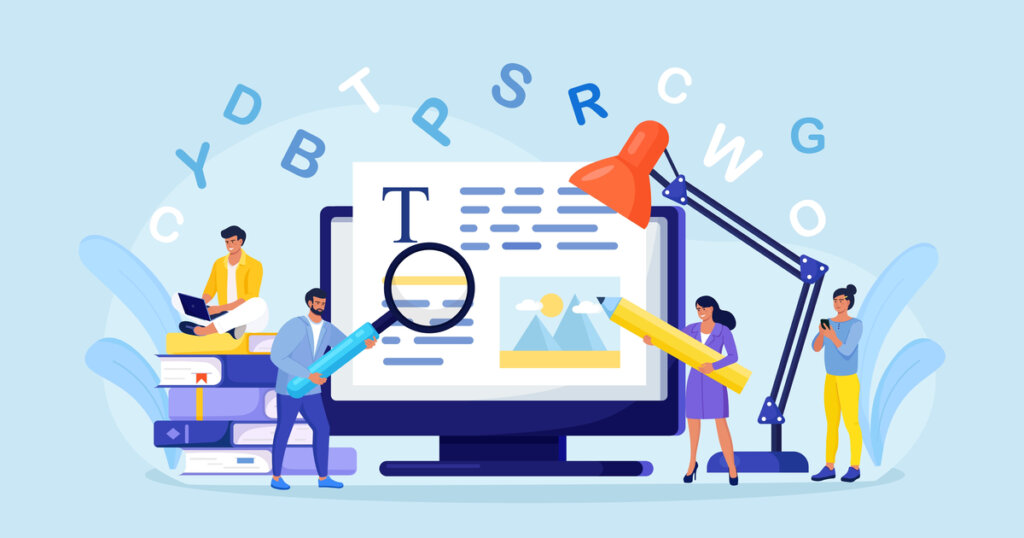
著者について
著者:佐々木恵(ささきめぐみ)さん(静岡県在住)
・フリーランスのWebデザイナー
・Webエンジニア
・技術書の執筆
・講師
2002年より独学でweb制作を学び、ECサイトの制作と運営を経験。
2011年よりフリーサンスとしてweb設計、構築、運用サポートまで幅広い業務を行っている。
Word Pressに関する書籍を中心に、テクニカルライターとしても活躍中。
<本の詳細>
記事ページ 数 344ページ
出版社 ソーテック社
発売日 2020年10月19日
寸法 18.4 ✖️ 2 ✖️ 23.4cm
いちばんやさしWord Press入門教室~目次~
| Chapter1 | Webサイトを作る前に知っておきたいこと |
|---|---|
| Chapter2 | レンタルサーバにWord Pressを設置する |
| Chapter3 | Word Pressの初期設定 |
| Chapter4 | 投稿ページを作ろう |
| Chapter5 | 固定ページを作ろう |
| Chapter6 | 問い合わせページを作ろう |
| Chapter7 | トップページを仕上げよう |
| Chapter8 | 共通パーツを設定しよう |
| Chapter9 | Webサイト運用の知識を身につけよう |
| Chapter10 | 本書付属テーマの応用例 |
いちばんやさしWord Press「書評」①
Webサイト作りの基本とWord Pressの概要を知る
知って置きたい用語
・Web(World・wide・Web)
▶︎インターネット上用いられる文章の公開、閲覧システム
・HTML(ハイパーテキスト・マークアップ・ランゲージ)
▶︎Webページを作成するための言語(文章構造を記述)
・CSS(カスケーディング・スタイル・シート)
▶︎HTMLの文章を見栄えやデザインを受け持つ
評価ポイントとその理由1
・そもそもPCで検索してWebサイト画面上に表示されるまでの仕組みを、図によって分かりやすく説明している。
・Word Pressは世界シェアも高く、無料でインストールも、Webページ作成も簡単に行えるなど、初心者でも分かりやすく丁寧に説明がされている。
・ブログに使う無料素材サイトの紹介をしている。「ぱくたそ」「写真AC」などを自分の好みを探すのに画像で分かりやすい。
私が利用してる無料素材ソフト(参考まで)
・イラストAC
・いらすとや
・Canva(キャンバ)
いちばんやさしWord Press「書評」②
レンタルサーバーを用意してWord Pressをインストール


ちなみにサーバーはあなたが検索したHTML(ハイパーテキスト)をサーバーによってコード変換を行い、Safariや GoogleChromeなどをブラウザを解してPCに表示する大切で重要な役割をしています。
評価ポイントとその理由 2
なぜレンタルサーバーがオススメなのか、Word Pressの動作環境に推奨されているサーバーが分かる。
レンタルサーバーを選ぶポイント
①Word Pressを簡単にインストールできる機能があるか
②サポート体制が充実しているか
③自動バックアップ機能があるか
④無料の独自SSLが提供されているか
※SSLとは個人情報が盗まれるのを防止するたネット上のデータを暗号化する仕組み
低価格のレンタルサーバー例
・エックスサーバー(プラン=X10)
・初期費用3,000円
・月額費用1,000円
・バックアップ 無制限
・ディスク容量 200GB
他、推奨レンタルサーバーはまだまだ有りますので自分に合ったものを本書にてご確認ください。

本書はエックスサーバー(プラン=X10)の契約手順6つを画像を使って丁寧に解説している。
独自のドメイン(住所)取得では、画面により丁寧にドメイン取得から設定までやさしく教えてくれる。


ドメイン: 私の住所は https://mitsusukeblog.com です
よく知られているのは「.com」「.jp」「.net」などが有名ですね
そもそもなぜドメインが必要なのかも詳しく教えてくれるから安心(^。^)
いよいよWord Pressのインストールして各画面の操作方法です。
超初心者でも簡単に理解ができますから安心してください。
いちばんやさしWord Press「書評」③

サンプルサイトを作りながらWord Pressの基本と操作方法身につける


いろんなテーマがあり選ぶのに一つ一つ見るのはめんどうですよね。まずこの本書では「primer of wp」を使用していますが、私が思う良かった点をまとめます (^^)
評価のポイントその理由 3
<テーマのダウンロード>
Word Pressの「外観」→「テーマ」→ 「新しいテーマを追加」→「primer of wp」をダウンロード→「有効化」
以上でダウンロードはできるが、一つの動作ごとに画像で説明しているところが初心者に優しい
※最初から入っている(ダウンロード済み)テーマもあるので参考にしてみて下さいね。



あなたのサイトのロゴの貼り付け、背景色、画像の貼り付け方など全ての手順を図で解説してますので本当に初心者には有難いばかりです。


ページ作成も手順通り行えば最低限基礎設定はスムーズに完了します。
投稿ページ
毎日、または定期的に書き変えて行く記事に適しています。
固定ページ
プロフィール、会社の概要、お問合せ、プライバシーポリシーなど、ほとんど変更しない記事に適しています。
カテゴリーは読者さんがサイトに来て、記事を見つけやすいようにするために重要

固定ページの作成
プロフィールや問合せの作成、設定も手順に従えばすぐに出来ます
プロフィールの重要性
ブログにしても、Twitterにしても、訪問者からしたらまず見るのはプロフィールです。
プロフィールの内容を見て友達、Twitterで言えばフォロワーとなり次の記事でまた再来してもらえるのです。
なので分かりやすく自分を紹介する事をオススメします。
私のプロフィール例
ブログ・Twitter・読書・車が大好きです。
私は、自動車関連の仕事を30年以上、今は脱サラしてひきこもりフリーランス目指してブログ書きまくってます。現在は子供も巣立ち妻と2人暮らし、小遣い月3万のごく普通のサラリーマンして生きてます。ブログや自動車関連を中心に呟きます。
問合せホームの重要性
問合せは唯一読者さんと会話ができるコミュニケーションツールなのです。
あなたの記事に対する問合せや、とても良い記事を書き続けると、思わぬ仕事のオファーもきたりするかもです♪
プライバシーポリシーの重要性
個人情報を明文化した物ですが、公表している事で第三者の人に信用度がますだけではなく、少し記事数が貯まれば収益化でGoogleアドセンスの申請の際に必須となるので作成をオススメします。
トップ画面の構成
トップ画面は最初に作りたいところですが、あえて最後の方に持ってきた理由は、他のページを先に作った事で、構成がしやすく手戻りがしなくなるメリットがあるからです。
ブロックエディターの使い方も記事を書くのに欠かせないのでしっかりここで覚えておきましょう♪
いちばんやさしWord Press「まとめ」
完成後のWebサイト運用について必要な知識を身につける
以下の内容をしっかり設定していざ公開へ
本書で各項目の詳細説明を分かりやすく説明してますので躓く事なく設定が出来ます。
オススメ設定です
・SSL(http://→https://) (安全マーク)
・バックアップ(データ保存)
・セキュリティ(不正ログイン対策)
・Googleアナリティクス(データ分析)
・Google search console (データ分析)
最後まで読んで頂きありがとございます♪
私はこの本がなければブログ公開までいろんな本やネットで使い方や設定を調べて何ヶ月もたっていたでしょう。
この「いちばんやさしWord Press入門教室」は、超初心者向けでもあり、初心に帰るもっとも最適でコスパも良い書籍だと思います。
まだ悩んでいるのであれば、とりあえず買っておいても決して公開しない一冊だと思います。

少しでも皆さんにこの本のわかりやすさ、初心者には欠かせない一冊であるかをお伝え出来ればと思いご紹介させて頂きました。



